Excelについて詳しく解説します
Excelで、セル内の文字数をカウントしたい!
……という方向けに、この記事を書きました。
セル内の文字数がわかると、色んなところで応用が利きます。
例えば、特定の文字数以上で色をつけたり制限をかけたりできます。
この記事では、Excelで文字数をカウントする方法について解説します。
LEN関数を使って、文字数をカウントする
セル内の文字数をカウントするには、LEN関数を使います。
書き方は、以下の通り。
=LEN(文字列)
文字列の部分には、セルを直接指定してもOKです(むしろ、その方法がセオリー)。
実際に、LEN関数を使ってみましょう。
まずは、B2に下記のような文字を入力してみました。
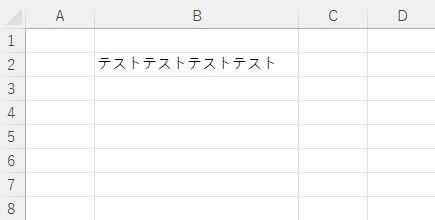
その後、D2にLEN関数を入れて、=LEN(B2)と入力します。
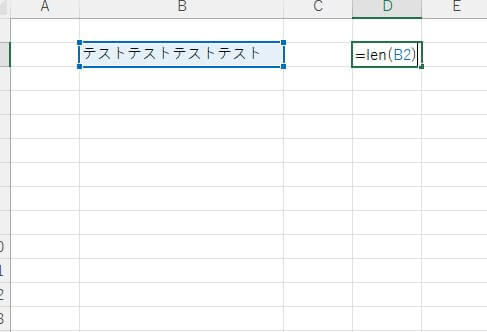
すると、下記画像になります。
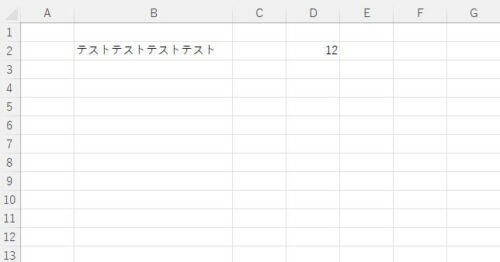
セル内の文字数がカウントできました!
まとめ
以上、セル内の文字数をカウントする方法について解説しました。






























